
【第49回】 ジャーニーアクティブ化後のメールコンテンツの更新方法
ジャーニーをアクティブ化した後で、メールコンテンツを更新したり、別の記事に変更したいと思ったことはありませんか? 今回は、そんな場合に役立つ メールコンテンツの更新方法 を分かりやすくまとめました。
メールコンテンツを更新する手順
手順 1:更新後のメールコンテンツを準備
まずは Content Builder で新しいメールコンテンツを用意します。以下の 2 つの方法から選べます:
実行中のメールコンテンツをそのまま上書きで編集する
実行中のメールコンテンツをコピーし、新しいコンテンツとして作成する
手順 2:ジャーニーの「メールアクティビティ」を選択
更新後のメールコンテンツが準備できたら、ジャーニー内の 「メールアクティビティ」 をクリックします。

手順 3:「アクティビティサマリー」に切り替え
「メール分析」タブを開き、「アクティビティサマリー」 に切り替えます。

手順 4:新しいメールコンテンツを公開
方法① 実行中のメールコンテンツを上書きした場合
そのまま、下図にある 「完了」ボタン をクリックすれば公開完了です。このボタンは「公開」ボタンの役割を果たします。
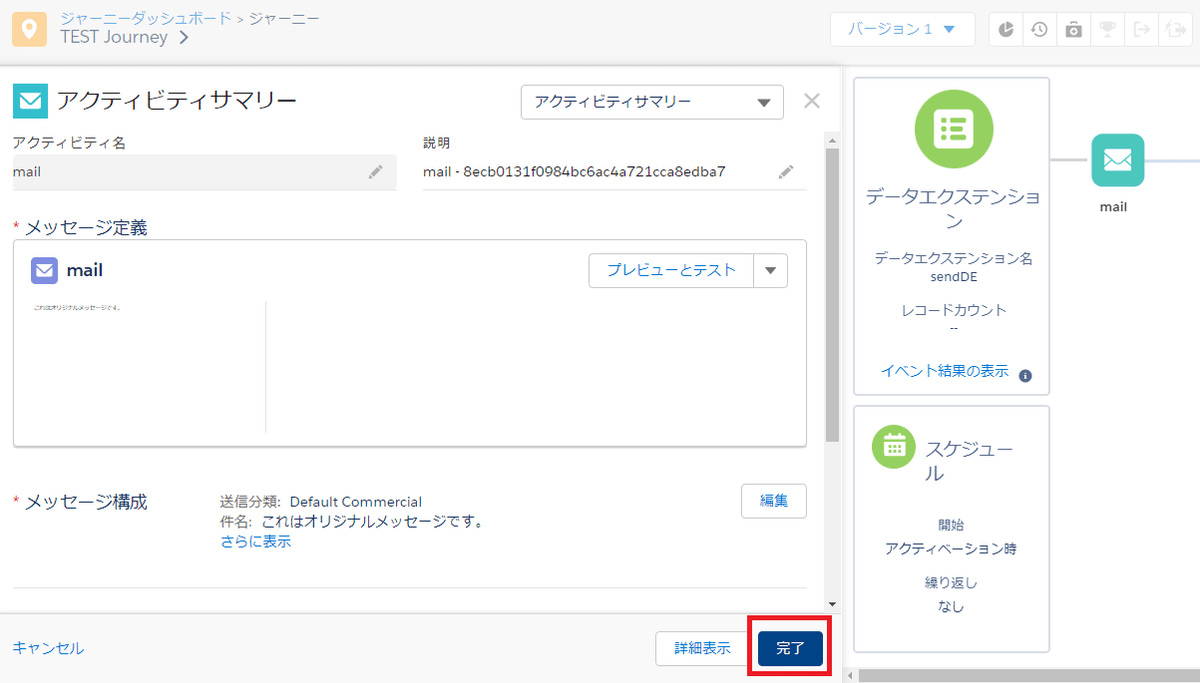
方法② 新しいコンテンツを作成した場合
「別のメッセージを選択」 を選び、新しいコンテンツを指定します。その後、「完了」ボタン をクリックする手順は同じです。
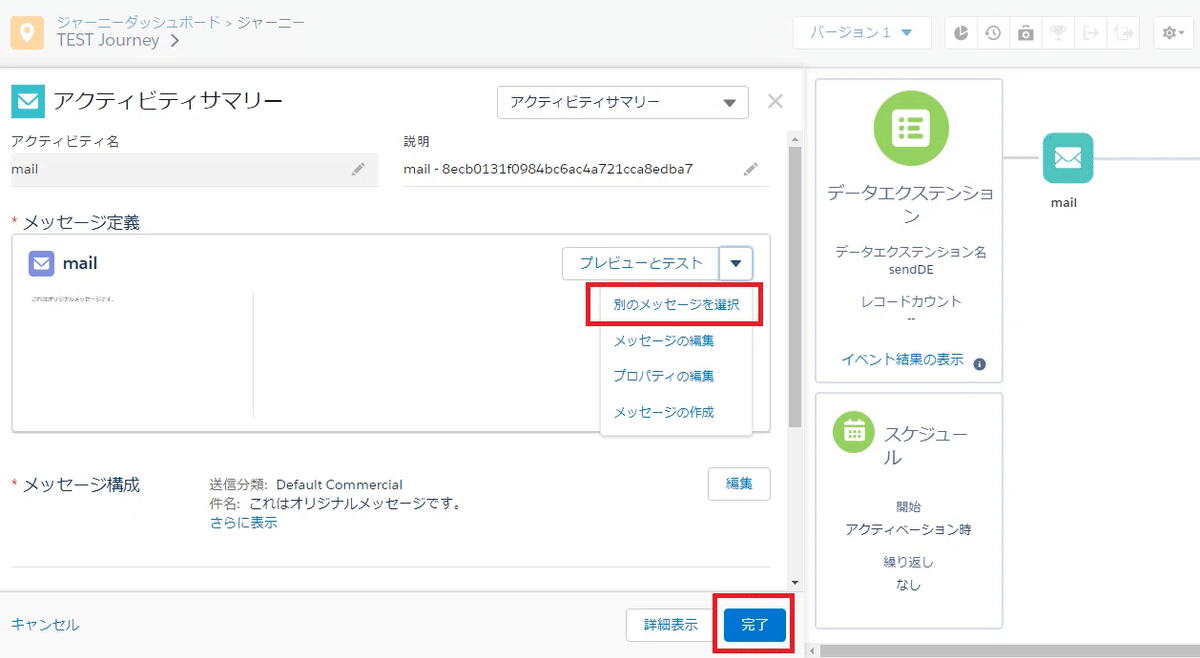
これで更新作業は完了ですが、メールが新しいもので公開されたことを確認する方法を 2 つお知らせします。
メール更新後の確認方法
1. インタラクションタブで確認する方法
手順
Email Studio の「インタラクション」タブに移動します。
左側のメニューから該当ジャーニーのバージョンフォルダを開きます。
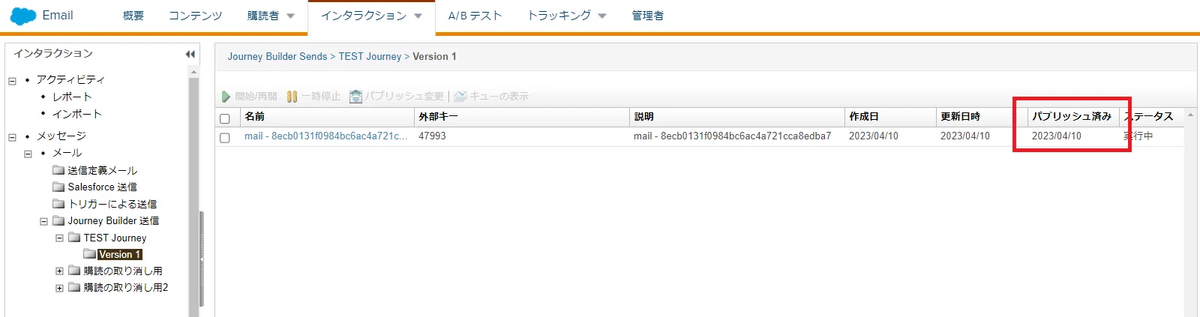
結果の確認
「パブリッシュ済み」の項目に最終公開日が表示されます。こちらは CST ではなく JST で表示されています。
注意点として、この項目には「時分秒」が含まれないため、同日に更新した場合に新しい公開分かどうかは判別できません。
💡 この方法は、簡易な確認には適していますが、詳細な調査が必要な場合は次の方法をご利用ください。
2. Query Studioで確認する方法
メールアクティビティの「完了」ボタンを押すと、新しいジョブ ID が発行されます。このジョブ ID を検索することで、更新の詳細(日時や実行者)を確認できます。
手順 1:アクティビティ ID を取得
まず、対象のメールアクティビティのアクティビティ ID を取得します。「アクティビティ ID の簡単な取得方法」を過去記事で紹介していますので、そちらを参考にしてください。
手順 2:SQL クエリを実行
以下の SQL クエリを Query Studio に入力して実行します。************** の箇所に、手順 1 で取得したアクティビティ ID を入力してください。
SELECT j.JobId,
j.Category,
j.AccountUserID,
DATEADD(hh, 15, j.PickupTime) AS PickupTime
FROM _job j
JOIN _JourneyActivity ja
ON j.TriggererSendDefinitionObjectId = ja.JourneyActivityObjectId
WHERE ja.ActivityId = '*******************************'
AND j.Category LIKE 'version%'
AND j.PickupTime IS NOT NULL結果の確認
ジョブ ID が複数レコード取得されますので、最新の PickupTime が直近で「完了」ボタンをクリックした日時となっているか確認します。

このとき、誰がメールアクティビティを変更したかについて確認したい場合は、AccountUserID の列で確認ができます。この AccountUserID は数字が表示されるだけで、ユーザー名が表示されるわけではありません。
この AccountUserID がユーザー名と関連付けられているリストは、下記のエクセルの通り、監査ログ(Audit Trail Activity Log)から取得可能ですが、この監査ログに掲載される対象者分の AccountUserID しか分かりませんので、各 AccountUserID ごとにジョブ ID を検索することで「誰がどのユーザー ID であるか」の関連リストを予め作っておくことをオススメします。

この AccountUserID に関して、Winter '25 の新機能リリースにより「ジャーニーの監査ログ」から、AccountUserID(ユーザー ID)とユーザー名が取得できるようになりましたので、そちらから取得する方が早いと思います。

いかがでしたでしょうか。
今回の記事では、同じジャーニーのバージョン内でメールの内容を更新する方法をお知らせしましたが、もちろんもっと簡単な方法として、ジャーニーを「新しいバージョン」にすることでもメールコンテンツは新しいものに更新されます。必要に応じて、そちらの手法も採用してください。
【重要】
LINE、SMS、アプリ PUSH に関しては、ジャーニーのバージョンを上げないと、メッセージ内容が変更ができませんので注意して下さい。
「件名」と「プリヘッダー」に関する注意事項
また、「件名」と「プリヘッダー」に関しては、単純にこの方法だけでは更新されないことに注意が必要です。(👈️ とても重要です。)
「件名」と「プリヘッダー」を更新する場合は、以下の通り、ジャーニーのメールアクティビティの「メッセージ構成」内で、「件名」や「プリヘッダー」を変更してから、「完了」ボタンを押すようにしてください。
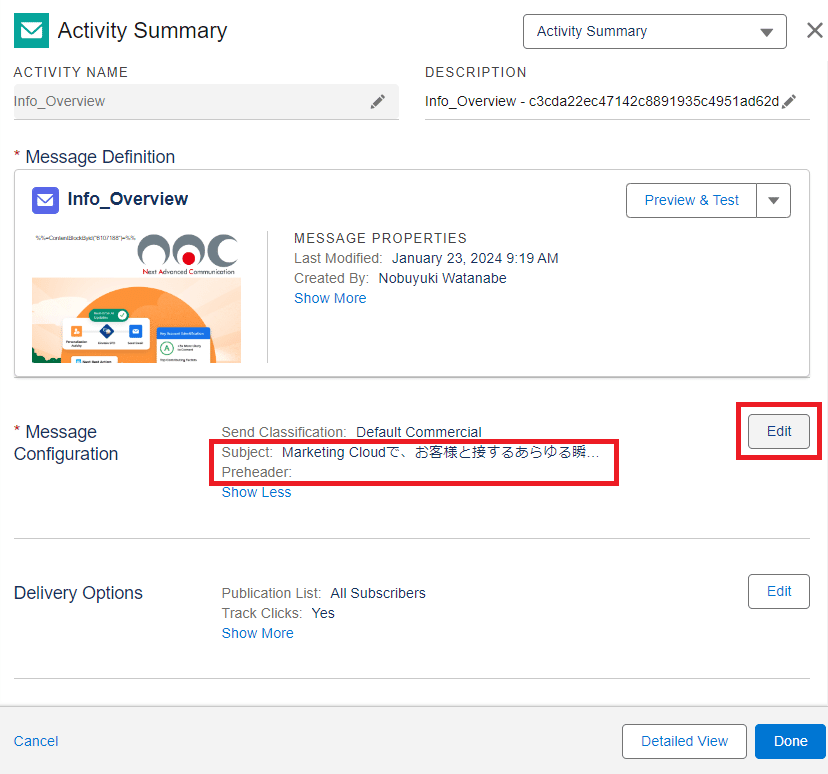
【重要】
「別のメッセージを選択」することで、ジャーニーのメールアクティビティのメッセージ構成内の 「件名」や「プリヘッダー」も更新されますので、毎回、別のメッセージを選択してから「完了」ボタンをクリックすることも検討して下さい。
今回は以上です。
